खेल में हर बार, आप कुछ ऐसी चीज़ों पर आते हैं जिन्हें आप पकड़ना और याद रखना चाहते हैं। हो सकता है कि आपने एक कठिन उपलब्धि पूरी की हो, दुर्लभ इन-गेम सामग्री पाई गई हो, या केवल कुछ उच्च-गुणवत्ता वाले ग्राफिक्स दिखाना चाहते हों। लोकप्रिय पीसी वीडियो गेम लॉन्चर का
भाप, आपको स्क्रीनशॉट लेने का एक तरीका देता है जब आप खेल रहे होते हैं और अपने दोस्तों के साथ तुरंत साझा करते हैं। आप इसे या तो सीधे अपने प्रोफाइल पर साझा कर सकते हैं, या फेसबुक या ट्विटर जैसे सोशल मीडिया पर।

स्टीम पर स्क्रीनशॉट लेना बहुत आसान है। वहाँ कुछ चीजें हैं जो आपको पहले से सुनिश्चित करने की आवश्यकता है, और कुछ युक्तियों को याद रखने के लिए सुनिश्चित करें कि आपको वास्तव में स्टेलर स्क्रीनशॉट मिलता है।
अपनी स्टीम सेटिंग्स बदलें
आपको सबसे पहले स्टीम ओवरले सक्षम करना होगा जब आप स्टीम के माध्यम से गेम खेलते हैं। । ऐसा करने के लिए, स्टीम खोलें और ऊपरी-बाईं ओर नेविगेट करें और स्टीम>सेटिंग्स>इन-गेमपर क्लिक करें।
यहां से, आपको स्क्रीनशॉट लेने के लिए कुछ विकल्प दिखाई देंगे। लेकिन पहले, सुनिश्चित करें कि इन-गेम विकल्प बंद होने के दौरान स्टीम ओवरले सक्षम करें। आपके स्क्रीनशॉट लेने और सहेजने के लिए स्टीम की आवश्यकता है।

आपको दाईं ओर नीचे स्क्रीनशॉट शॉर्टकट कुंजियाँविकल्प दिखाई देगा। आप अपनी पसंद के अनुसार शॉर्टकट कुंजियाँ बदल सकते हैं और डिफ़ॉल्ट रूप से इसे F12 पर सेट कर सकते हैं। इसके ठीक नीचे आपको स्क्रीनशॉट फ़ोल्डरबटन भी दिखाई देगा। यह चुनने के लिए क्लिक करें कि आपके स्क्रीनशॉट आपके कंप्यूटर पर कहाँ सहेजे गए हैं।
अंत में, आप चुन सकते हैं कि स्क्रीनशॉट लेने पर क्या होता है। आप एक अधिसूचना के लिए चयन कर सकते हैं, एक ध्वनि खेल सकते हैं, और छवि की एक असम्पीडित प्रतिलिपि को बचा सकते हैं। जब आप अपनी स्क्रीनशॉट सेटिंग से खुश हो जाएं, तो ठीकक्लिक करें।
अपना स्क्रीनशॉट इन-गेम लें
अब आप जो भी स्क्रीनशॉट लेने जा रहे हैं, उसे लॉन्च कर सकते हैं। सुनिश्चित करें कि आप इसे स्टीम प्लेटफॉर्म के माध्यम से लॉन्च करते हैं। जब आप स्क्रीनशॉट लेना चाहते हैं, तो पहले चुनी गई शॉर्टकट कुंजियों को दबाएं।
यदि आप एक अधिसूचना या ध्वनि खेलने के लिए चुने गए हैं, तो आपको ध्यान देना चाहिए कि जब आप स्क्रीनशॉट लेते हैं। यदि नहीं, तो जब आप इसे अपलोड करते हैं तो स्टीम ने तस्वीर ली थी या नहीं यह आप जांच सकते हैं
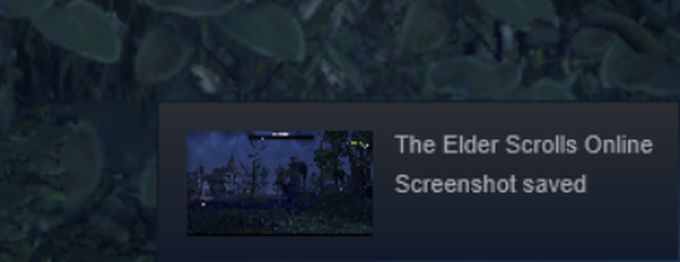
अपने स्टीम ओवरले को ऊपर लाने के लिए आपके द्वारा निर्धारित कीज़ दबाएं। डिफ़ॉल्ट रूप से, यह Shift + Tabपर सेट है। ओवरले में एक बार, आपको नीचे बाएँ कोने में एक स्क्रीनशॉट अनुभाग दिखाई देगा। स्क्रीनशॉट विंडो खोलने के लिए स्क्रीनशॉट देखेंपर क्लिक करें।
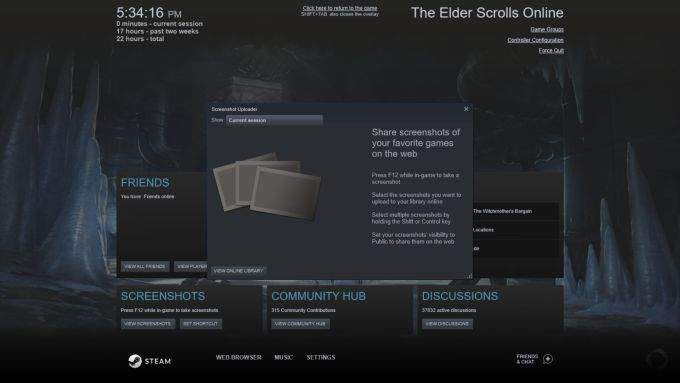
इस विंडो के शीर्ष पर, आप देखेंगे कि आप अपने वर्तमान सत्र से स्क्रीनशॉट देखने का चयन कर सकते हैं, या पिछले गेम से आपके पास स्क्रीनशॉट सहेजे गए हैं। आप यह सुनिश्चित करने के लिए यहां देख सकते हैं कि आपकी छवियां सही तरीके से ली गई थीं।
जब आपको वह स्क्रीनशॉट मिल जाए, जिसे आप स्टीम पर अपलोड करना चाहते हैं, तो उस पर क्लिक करें और आप देखेंगे कि आप कैप्शन जोड़ सकते हैं, या इसे एक स्पॉइलर के रूप में टैग कर सकते हैं। आप सभी का चयन करकेक्लिक करके अपने द्वारा चुने गए प्रत्येक स्क्रीनशॉट का चयन भी कर सकते हैं। नीचे दाईं ओर या तो डिलीट या अपलोड करने के विकल्प हैं।
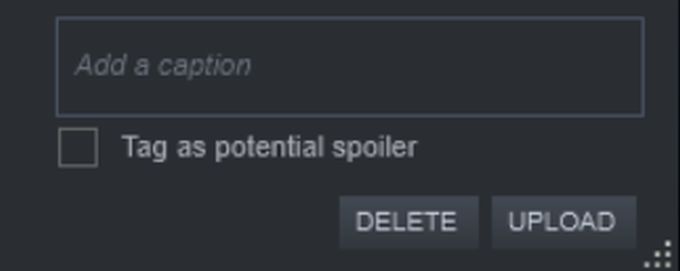
जब आप अपलोडपर क्लिक करते हैं, तो आप अपने अपलोड विकल्प चुनने के लिए एक विंडो खोलेंगे। आप स्क्रीनशॉट की दृश्यता को दृश्यता, मित्र केवल, या निजीको दृश्यताड्रॉपडाउन पर क्लिक करके सेट कर सकते हैं। आप स्क्रीनशॉट को फेसबुक पर शेयर करना भी चुन सकते हैं।
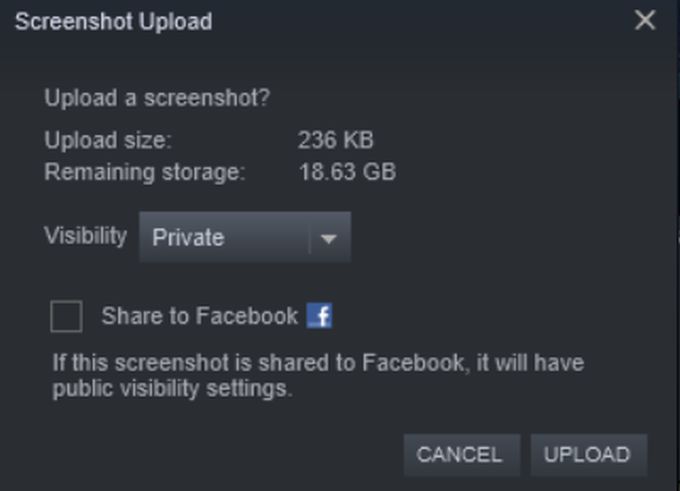
अपलोडपर क्लिक करके, आपका स्क्रीनशॉट स्टीम क्लाउड में सहेज लिया जाएगा।
अपना स्टीम स्क्रीनशॉट प्रबंधित करें
अब आप उन स्क्रीनशॉट को देख सकते हैं जिन्हें आपने भाप के माध्यम से लिया है और अपनी प्रोफ़ाइल पर अपलोड किया है। उन्हें देखने के लिए, आप या तो अपना खाता नाम>सामग्री>स्क्रीनशॉटया अपना खाता नाम>प्रोफ़ाइलपर जा सकते हैं और स्क्रीनशॉटबटन ढूंढ सकते हैं। राइट-हैंड साइड पैनल।
इस पृष्ठ पर, आप यह प्रबंधित करने में सक्षम होंगे कि आप और अन्य आपके द्वारा अपलोड किए गए स्क्रीनशॉट को कैसे देख सकते हैं। शीर्ष पर, नेविगेशन बार के नीचे, आप ग्रिडया छवि दीवारदृश्य चुन पाएंगे। आप सबसे पहले, सबसे पुराने, या सबसे लोकप्रिय सबसे नए स्क्रीनशॉट को देखने का विकल्प भी चुन सकते हैं। अंत में, इस बार में, आप अपने सभी स्क्रीनशॉट, या केवल अपने सार्वजनिक, निजी, केवल मित्र, या असूचीबद्ध स्क्रीनशॉट को देखने के लिए चुन सकते हैं।
यदि आप अधिक स्क्रीनशॉट अपलोड करना चाहते हैं, तो आप अपलोड करने के लिए और अधिक चित्रों का चयन करने के लिए स्टीम ओवरले में एक्सेस की गई उसी स्क्रीनशॉट विंडो को खोलने के लिए स्क्रीनशॉट अपलोड करें…बटन पर क्लिक कर सकते हैं।
आप स्क्रीनशॉट प्रबंधित करेंबटन पर क्लिक करके अपने स्क्रीनशॉट की दृश्यता को भी संपादित कर सकते हैं। फिर, वह स्क्रीनशॉट चुनें जिसे आप दृश्यता बदलना चाहते हैं और संपन्नका चयन करें।
फेसबुक, ट्विटर, और Reddit को अपना स्क्रीनशॉट साझा करें
इसके अलावा अपने स्क्रीनशॉट को फेसबुक-इन-गेम में साझा करने में सक्षम होने के अलावा, आप ऐसा भी कर सकते हैं आपकी प्रोफ़ाइल के स्क्रीनशॉट अनुभाग, साथ ही उन्हें ट्विटर, रेडिट या अन्य सामाजिक प्लेटफार्मों पर साझा करने में सक्षम हैं।
अपने किसी एक स्क्रीनशॉट पर क्लिक करें और उसकी एक बड़ी छवि खुल जाएगी। दाईं ओर, आप देखेंगे कि आप इसे पसंद या नापसंद कर सकते हैं। आप टिप्पणी भी जोड़ सकते हैं।
दाईं ओर सबसे पीछे, आपको एक गियर आइकन दिखाई देगा। छवि को साझा करेंया पसंदीदादेखने के विकल्प पर क्लिक करें। आप अनुसरण करेंया रिपोर्टका चयन भी कर सकते हैं, लेकिन ये दूसरों के स्क्रीनशॉट देखने के लिए हैं।
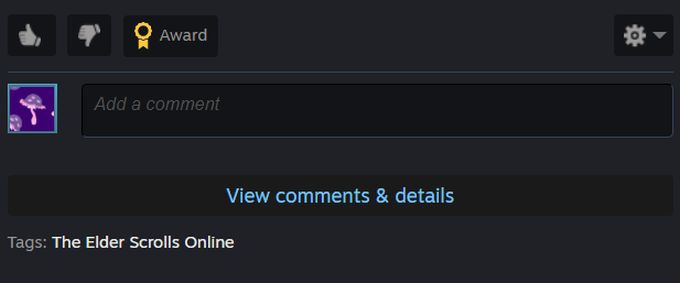
साझा करेंचुनें। आप अपनी स्टीम गतिविधि फ़ीड में छवि साझा करने का विकल्प चुन सकते हैं, जहां यह आपकी प्रोफ़ाइल पर और उन लोगों को दिखाएगा, जो आपकी फ़ीड देखने में सक्षम हैं। फेसबुक, ट्विटर और रेडिट पर इसे साझा करने के लिए बटन भी हैं। जब आप इनमें से किसी एक पर क्लिक करते हैं, तो यह स्वचालित रूप से आपको इसे पोस्ट करने के लिए साइट पर ले जाएगा।
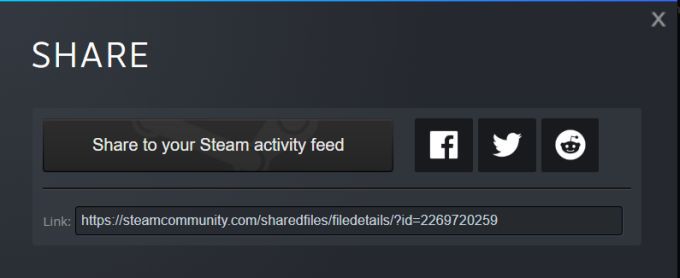
आपको विंडो के नीचे अपने स्क्रीनशॉट का लिंक भी मिल जाएगा, इसलिए आप कर सकते हैं अपनी इच्छानुसार किसी अन्य प्लेटफ़ॉर्म पर साझा करें।